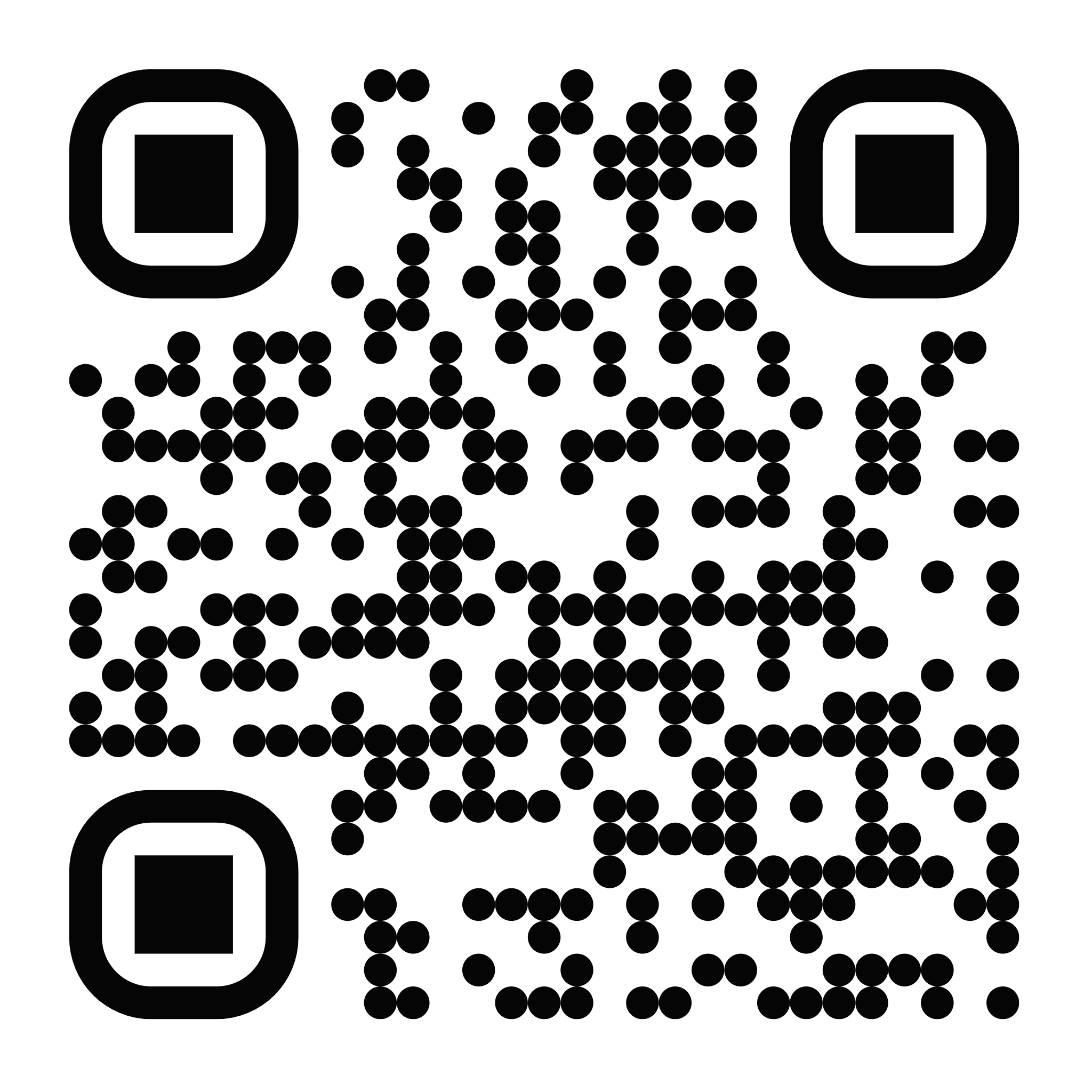ChemiCloud 主机有一个网站备份功能:Softaculous。
通过它,你可以轻松创建 WordPress 网站备份,下载备份文件和一键还原网站数据等。
在本文中,我会介绍如何使用 Softaculous 备份和还原网站,下面是完整内容。
如何创建备份
首先,登录 ChemiCloud 主机后台,找到并进入 cPanel 控制面板。
进入 cPanel 后,向下滚动到“软件”部分,点击里面的“Softaculous Apps Installer”。
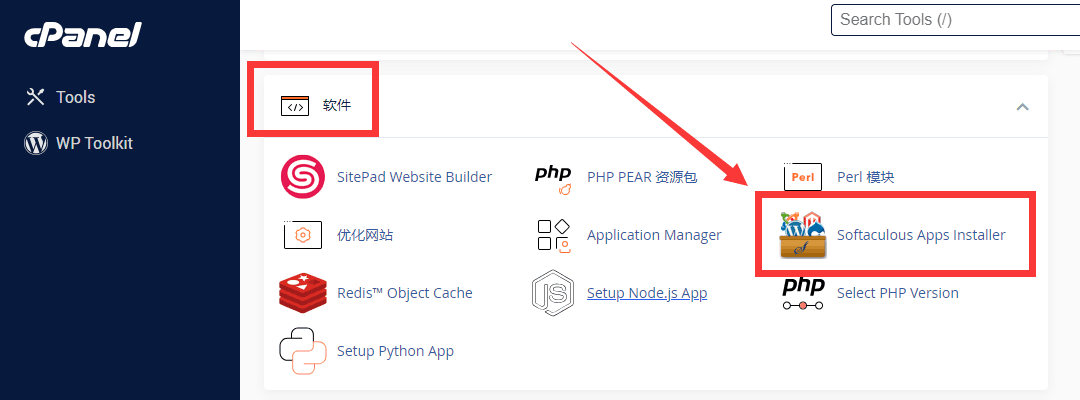
在 Softaculous 主页中,点击蓝色图标 Installations 或点击右上角的“全部的安装”按钮。
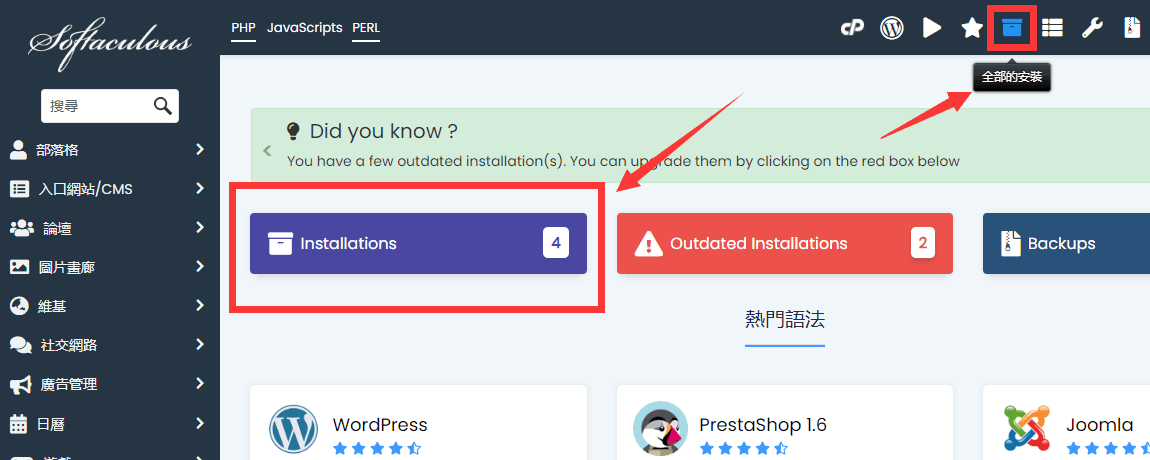
然后,你会看到所有已安装的网站列表,以及右边的绿色图标(网站备份),你想备份哪一个网站,就相对应的去点击这个网站右边的绿色图标。
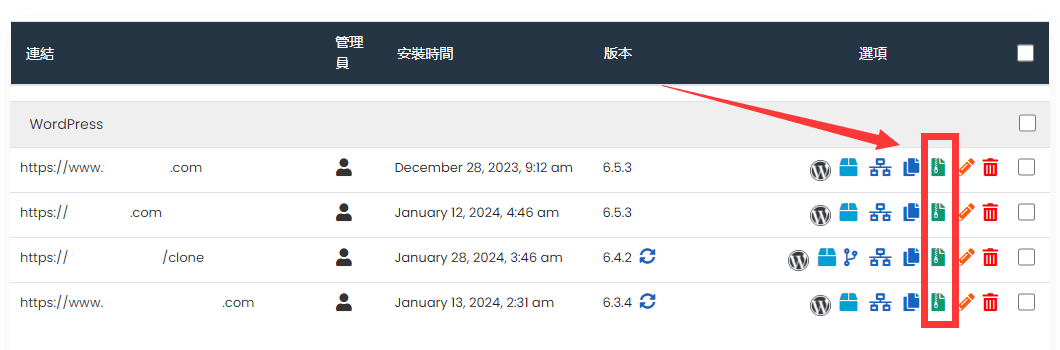
之后,你会来到创建备份页面,不需要配置其他设置,只需单击末尾的蓝色备份安装包按钮。

等待一分钟左右,网站备份就创建好了,如下所示。
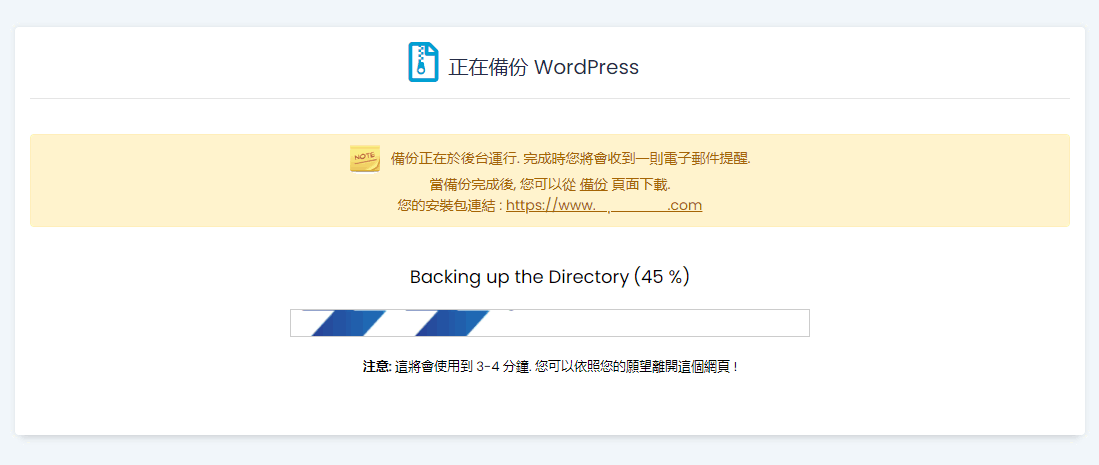
如何下载备份
下载网站备份和创建网站备份一样简单。
- 登录你的 cPanel。
- 进入 cPanel 后,向下滚动到“软件”部分,然后点击“Softaculous Apps Installer”。
- 在 Softaculous 主页中,点击右上角的备份图标。在备份列表中,点击右侧的蓝色下载箭头,将备份文件保存到你的电脑。
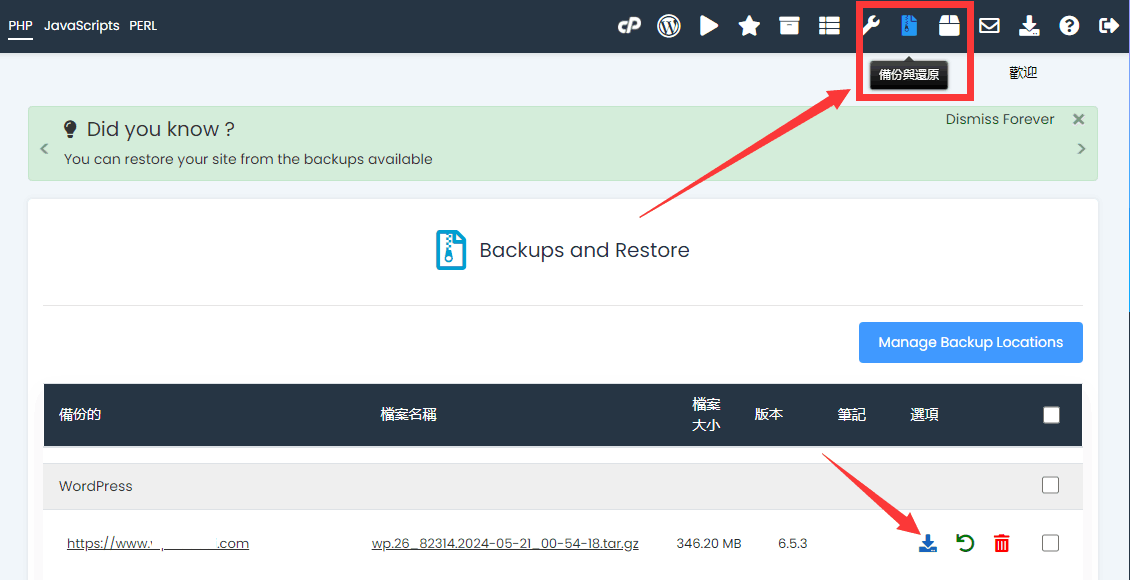
到这,你就成功下载了网站备份。
如何恢复备份
如果你网站出现了问题,可以通过备份去恢复之前的网站数据。
- 登录你的 cPanel。
- 进入 cPanel 后,向下滚动到“软件”部分,然后点击“Softaculous Apps Installer”。
- 在 Softaculous 主页中,点击右上角的备份图标。在备份列表中,找到要恢复的备份,然后点击绿色恢复箭头进行恢复。
到这,你就一键恢复了之前的网站备份数据。